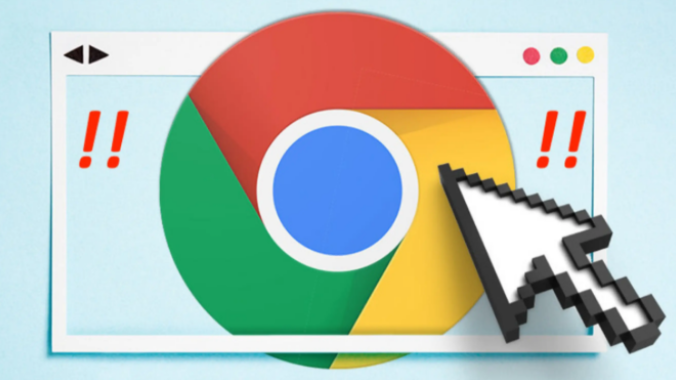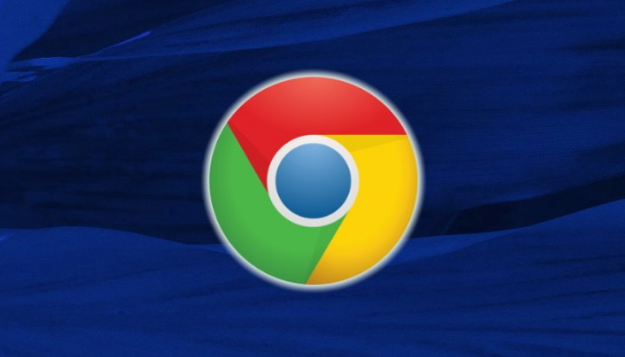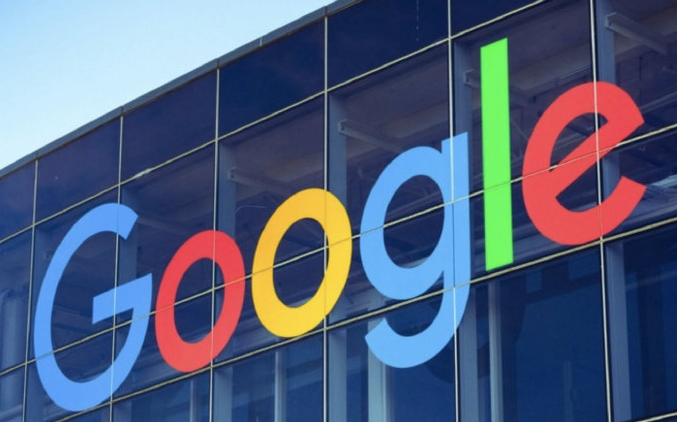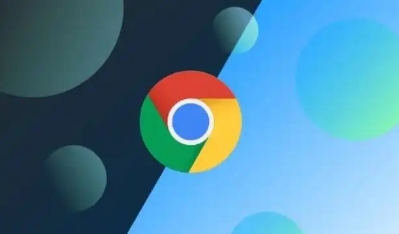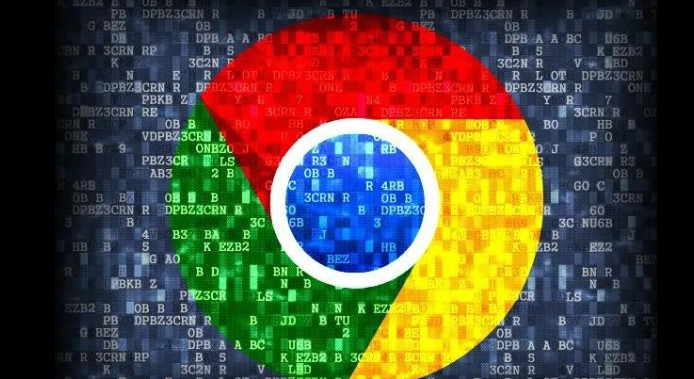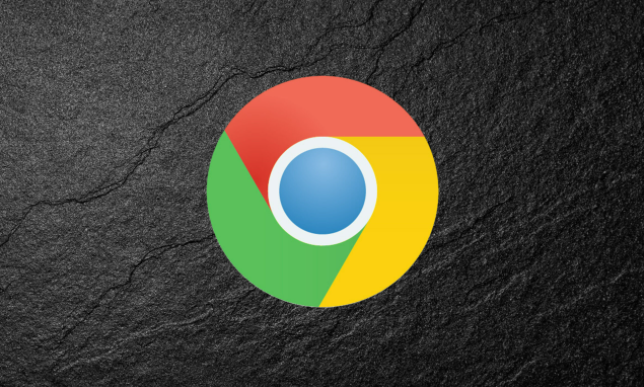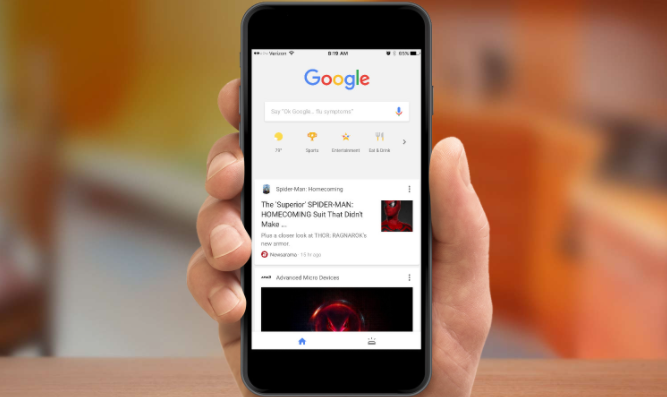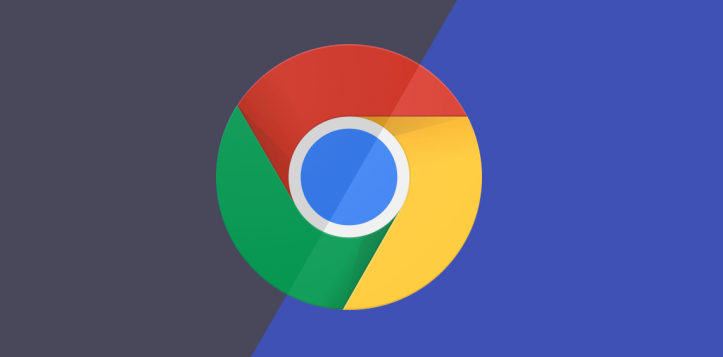教程详情

1. 判断是否为注册表残留导致安装失败:在Windows系统中,按下“Windows+R”组合键,打开运行程序,输入“regedit”,点击“确定”按钮,打开注册表编辑器。定位到“计算机\HKEY_CURRENT_USER\Software\Google\Chrome”路径,查看是否存在相关残留键值。若存在,可能影响安装,需进一步清理;若不存在,可能是其他原因导致安装失败,可继续排查其他方面。
2. 清除注册表残留的方法:若确定是注册表残留问题,在注册表编辑器中,找到与Chrome浏览器相关的文件夹后,右键点击该文件夹,选择“删除”选项。由于注册表中的键值可能分散在不同的位置,为了彻底清理残留,可使用注册表编辑器的查找功能,在注册表编辑器界面按下“Ctrl+F”快捷键,输入“Chrome”进行查找,将找到的所有相关键值都删除。
3. 注意事项:在操作注册表前,建议先备份注册表,以防误操作导致系统问题。可在注册表编辑器中,点击“文件”-“导出”,将当前注册表设置保存为一个.reg文件,以便在需要时恢复。修改注册表有一定风险,如果不熟悉注册表操作,建议谨慎进行,或寻求专业人士帮助。清除注册表残留后,可重新尝试安装Chrome浏览器,看是否能够成功安装。